Изтеглете програмата за мрежова игра. Локална мрежа чрез интернет
Малко въведение
Както вече беше споменато в общо описание, посочено в тази статия ще се фокусира върху създаването на локална мрежа чрез интернет, използвайки Hamachi полезност.
Ако сте създали с помощта на тази програма, за LAN чрез интернет, а след това можете да играете с приятелите си, да обменяте файлове, както и да използва набор от инструменти за работа с локалната мрежа. За програмите и самия Windows мрежата Hamachi ще бъде най-често срещаната локална мрежа. Всички peredvaemaya информация по интернет е криптирана с 256-битово криптиране с AES (в интернет, независимо от факта, че интернет обикновено се описва като бял облак, в действителност това е доста мрачна гора с много опасности. Така че тук е много криптирана между другото)
Настройване на Hamachi
На първо място, трябва да изтеглите тази програма ( изтегляне / изтегляне / уебсайт) и инсталирайте. За нашите цели е подходяща безплатна версия с ограничение на 16 компютъра в мрежата. Това е повече от достатъчно.
След инсталирането, стартирайте тази програма и натиснете бутона се даде възможност на:
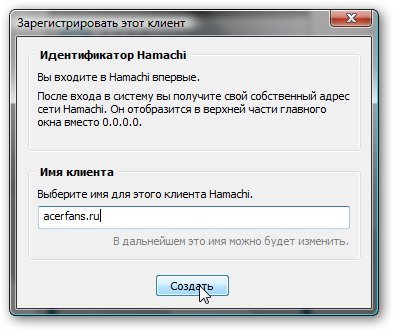
За да създадете мрежа през интернет, натиснете Създайте нова мрежа:
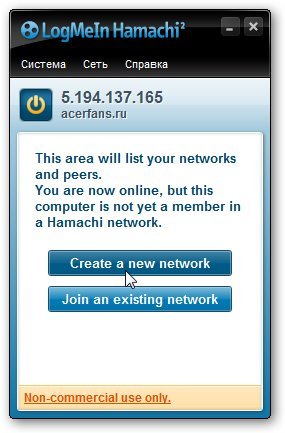
Въведете идентификатора (името) на мрежата и паролата, за да се свържете с нея:

Натиснете бутона създавам:
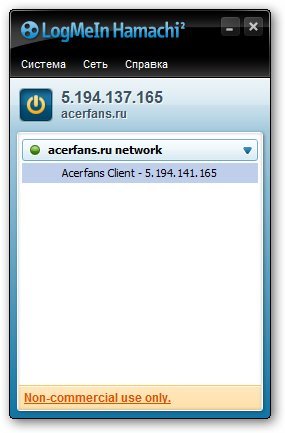
Това е всичко. Създадохме мрежата.
Сега помислете как да се свържете с тази мрежа с други компютри. За начало трябва да инсталирате и стартирате тази програма.
В главния прозорец трябва да кликнете върху бутона се даде възможност на:
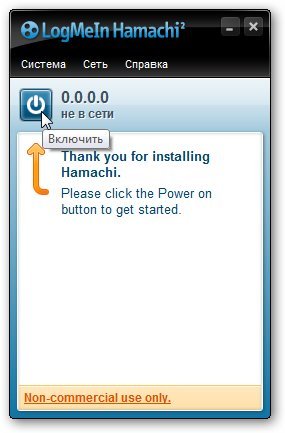
Посочете името на клиента (трябва да е различно от въведеното по-рано.) Клиентът е различен):
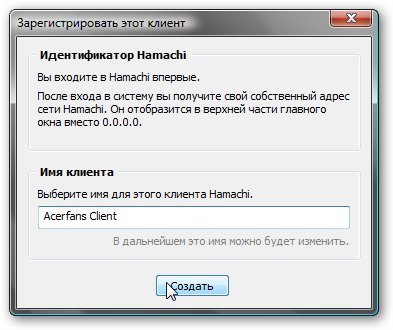
За да се свържете с мрежата, кликнете върху Присъединете се към съществуваща мрежа:

Въведете името и паролата на вече създадената мрежа:
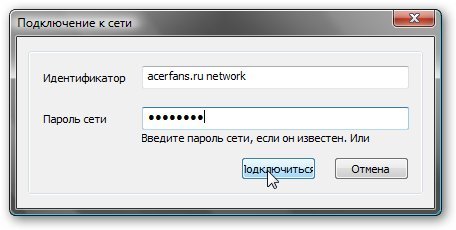
Кликнете, за да се свържете:
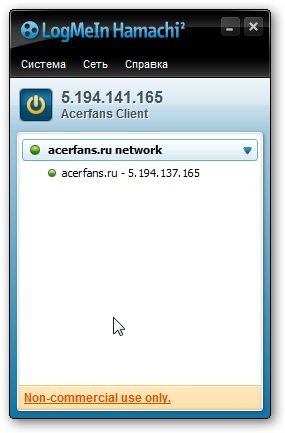
Това е всичко. Свързахме се към мрежата. Зелен кръг показва, че връзката е била успешна. Жълто - грешка при свързването. Мигащият панел показва предаването на данни.
В системата на двата компютъра, свързани чрез мрежата на Hamachi, се появява допълнителна мрежова връзка:
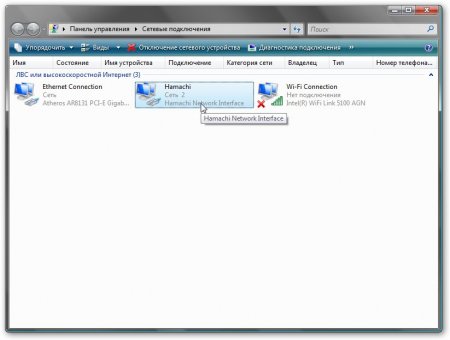
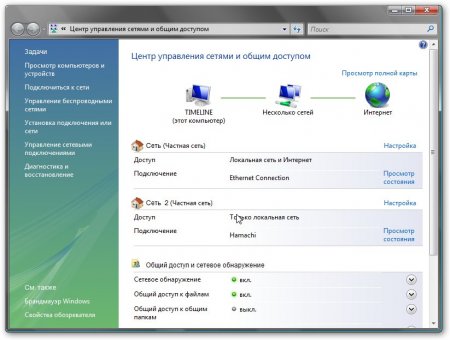
Конфигурацията на тази мрежа е напълно аналогична на местната. Той е описан в тези материали: и в други статии на този сайт
Допълнителни функции и настройки
Помощната програма Hamachi ви позволява да управлявате мрежата чрез уеб интерфейса. За да направите това, трябва първо да се регистрира , въведете името на профила в настройките на програмата (връзка присъединят):

и отидете на уебсайта на Hamachi.
Тази програма също ви позволява да обменяте съобщения между потребителите на мрежата. За да направите това, щракнете с десния бутон върху потребителя, който е свързан към мрежата, и изберете елемента чат
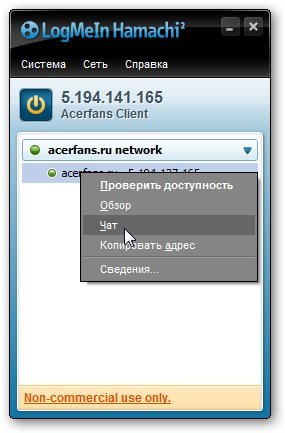
В прозореца пишем съобщения на други хора:
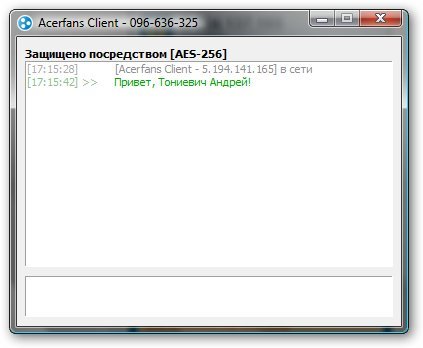
Тази програма също така ви позволява да конфигурирате компресията и криптирането на трафика:
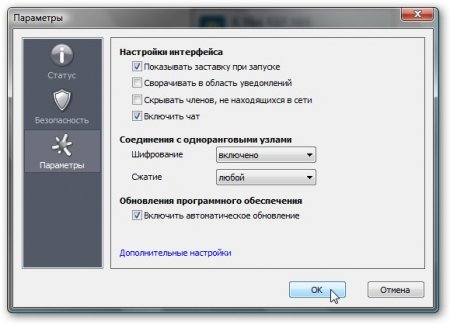
Това е всичко. Всички въпроси, свързани с компютърни мрежи, моля ви да посочите в тази тема на форума :. Относно организирането на съвместни игри в мрежата, моля, свържете се с темата в.
Всички въпроси, които искам да посоча на форума
Позволява на стотици потребители да се свързват с интернет през една точка за достъп. Основните предимства на този тип връзка са относителната евтиност на интернет услугите и високата скорост на предаване на данни. Но това не са всички възможности, които съвременните технологии предлагат. Например, потребителите имат възможност да създадат домашна или работна мрежа. В резултат на това можете ефективно да споделяте информация в офиса, образователната институция или сред клиентите на доставчика. Схемата за достъп до отваряне е много проста и не отнема много време.
Струва си да се отбележи, че настройката lAN чрез интернет за всяка операционна система е различна. Но има някои общи точки при настройването, които трябва да се вземат предвид, за да се избегнат неприятни последствия.
Потребителят най-напред решава кои права за достъп да предоставят на посетителите. Да предположим, че когато става въпрос за предприятието, то общото използване на принтер и факс е в дневния ред. Често такова право се дава само на ръководители на отдели и ръководители.
Също така трябва да се има предвид, че потребителят може да даде възможност на всеки човек да качи определена информация в избраната директория. От една страна, тя позволява да се създаде ефективен обмен на данни, от друга - прави компютъра по-уязвим за вируси. Поради това се препоръчва на начинаещите потребители да предоставят само права за гледане (прочетено).
Конфигуриране на локалната мрежа в Windows 7
Може би в момента - това е най-популярната операционна система в света. Тя е оценена от милиони потребители за тяхната простота и висока производителност. В Windows 7 LAN настройката започва с тест за връзка. Ако сте щастливи собственици на модификацията на стартовата операционна система, тогава тази инструкция ще бъде безполезна за вас. Тъй като функцията ICS е деактивирана в тази версия по подразбиране. Като опция можете да инсталирате специална програма, например Hamachi. Важно изясняване! Инструкциите описват метод, който ще ви позволи да предоставите своя интернет на други потребители. За да направите това, трябва да имате поне две връзки на компютъра с локална мрежа, а другата с интернет. След това трябва да изпълните следния алгоритъм на действията:
- Отиваме в "Контролен панел", след това "Администрация", след това "Услуги";
- Стартираме WLAN услуги, ICS, "Маршрутизиране и отдалечен достъп";
- Win + R, след това в реда, който трябва да напишете ncpa.cpl, след което потвърдете командата;
- В списъка с връзки изберете интернет връзката. В свойствата споделяме с други потребители;
- На всички компютри от мрежата IP адресът и DNS сървърът трябва да бъдат автоматично получени (зададени по подразбиране);
- След тези манипулации всеки компютър в мрежата ще получи достъп до интернет. Скоростта ще зависи от капацитета на пропускателния канал.
Програмата за настройка на локалната мрежа "Hamachi"
Много хора също имат въпрос, възможно ли е местната мрежа чрез интернет да бъде с потребители, които са от другата страна на света? Отговорът е предоставен от инструмента Hamachi. Програмата е в състояние да шифрова данни с 256-битов код в системата AES. В този режим потребителите предлагат следните опции:
- игра в мрежата с приятели;
- споделяне на файлове;
- използвайте допълнителни помощни програми, за да работите с мрежата.
Програмата е изключително лесна за използване, така че създаването на локална мрежа по интернет не отнема много време. След инсталирането, потребителят трябва да въведе своето потребителско име за вход. След това трябва да изберете съществуваща мрежа или да създадете нова. За да въведете съществуващо локално пространство, трябва да посочите идентификатор (име) и парола. Всъщност всичко. Иконата на Hamachi се показва в мрежовите връзки.
Следните статии може да са от интерес за вас:
Ако вашата компания е пълноправен производител, банка или друго предприятие, където взаимодействието и скоростта на отделите са задача номер едно? В такава компания зависят от надеждността и навременното модернизиране на оборудването ...
Има няколко начина за прехвърляне на данни между компютрите у дома. Разбира се, файловете могат да се прехвърлят по интернет, но винаги има опция за конфигуриране на локална, безжична или домашна мрежа между компютри, лаптопи и други устройства. Това ще улесни размяната на файлове у дома и ще ви позволи да слушате музика, да гледате филми от твърдия диск на друго устройство.
Нека разберем как да създадете мрежа сама, заедно.
Създаване на мрежа между компютрите
За да създадете мрежа, трябва да свържете двата компютъра с мрежов кабел. След това отидете на настройката:
- Преминаваме по пътя "Старт - Контролен панел - Мрежови връзки". Изберете необходимата връзка в мрежата и кликнете върху елемента "Свойства".
- В новия прозорец отворете контекстното меню на елемента "Интернет протокол (TCP / IP)" и отново отворете "Свойства".
- Свойствата ще бъдат цялата информация за IP адресите на вашите компютри. Адресите на компютрите не трябва да бъдат еднакви.
- След това отидете в "Център за мрежи и споделяне" и отворете свойствата на създадената мрежа. Посочете вида "Частен". Трябва също да активирате споделянето без пароли.
По този начин можете да прехвърляте информация между компютрите без проблеми.
Повече за това можете да прочетете в нашите статии и.
Създаване на локална мрежа
За да създадете и конфигурирате локална мрежа, трябва:
- Задайте същото работно име за всички устройства. На компютрите това става чрез отваряне на свойствата на компютъра ми и промяна на работната група. Името на всички устройства трябва да съвпада и да е на английски език.
- Отиваме в "Център за мрежи и споделяне". В прозореца активираме за всички мрежи режима за откриване на устройството, автоматична конфигурация и достъп до файловете на принтера.
- Деактивирайте също паролата за мрежата, ако нямате нужда от нея.
За да се свържете с такава мрежа, трябва да се свържете с домашния споделен интернет безжично или кабелно, както и да имате общо име на работната група. За всички останали случаи ще е необходимо да зададете IP адреса.
Създаване на безжична мрежа между компютри
За да създадете безжична мрежа, трябва да имате адаптер за Wi-Fi и да конфигурирате връзката:
- Влизаме в свойствата на компютъра, като се обаждаме в контекстното меню на иконата "Компютър" и кликваме върху "Свойства".
- В прозореца кликнете върху елемента "Допълнителни системни параметри".
- В раздела "Име на компютър" променете името на компютъра на свой собствен.
- Посочете името на работната група.
- След това отворете "Център за мрежи и споделяне" и кликнете върху "Управление на безжични мрежи".
- Започваме създаването на елемента "Създаване на компютърна мрежа". "
- Задайте името на мрежата, тип защита WPA2-Personal, задайте паролата.
- В следващия прозорец изберете "Активиране на споделянето на интернет връзка".
След това мрежата ще бъде създадена. Конфигурираме останалите компютри по същия начин и се свързваме с безжичната мрежа по обичайния начин с парола.
Създаване на домашна група
За да създадете домашна група:
- Ние се движим по пътя "Старт - Контролен панел - Начало група".
- На страницата "Споделяне на други домашни компютри с Windows 7" започваме да създаваме домашна група.
- Следвайте простите инструкции и създайте домашна група.
- След това добавете други компютри в групата.
Много отговори на въпросите, които можете да намерите в нашия раздел.
Създаване на локална мрежа по интернет
Много от вас знаят какво е местна мрежа, за тези, които вече не са запознати с това, обяснявам. Локалната мрежа е компютър, свързан със специален мрежов кабел. Ако компютрите в мрежата, много от тях също са свързани посредством устройство, нареченоключ .
Защо се нуждаете от локална мрежа
Ползата от локалната мрежа е просто огромна. Представете си, че вие и вашият съсед имате компютър. Вие например постоянно обменяте филми, музика, игри или просто програми. За да направите това, вземете флаш устройство или диск и отидете при съседа си, за да напишете какво имате нужда. Но ако сте конфигурирали локална мрежа, можете да изтегляте информация един от друг просто през мрежата. Освен това, можете да поставите информацията си в компютъра на съседа си, например, ако твърдият ви диск е пълен и новият филм няма къде да пише. Всичко това със сигурност е добро, казвате, но ако нямам съсед с компютър, но имам приятел, който живее в Москва и живея в Киев? Всъщност, в този случай е реалистично да конфигурирате мрежата, този метод не е известен на всички, но ще ви го покажа.
Изграждане на мрежа чрез интернет
Първо искам да обясня, че в тази статия ще ви покажем как да настроите достъп до друг компютър през интернет, така че ние ще използваме FTP-връзка и с негова помощ можете да obmenivatsya файлове, папки и друга информация, с помощта на уеб браузър тази връзка не е подходяща за създаване на онлайн игри, чат стаи и др. Ако имате нужда от връзка, с която можете да играете онлайн игри и да се радвате на всички предимства на локалната мрежа, трябва да конфигурирате виртуална мрежа. За това как да го конфигурирате можете да прочетете тук :. За да конфигурирате мрежата през интернет, се нуждаем от програма с име. Можете да изтеглите програмата от моя сайт. Отворете архива с програмата и вижте три файла, имаме нужда от първия с разширението.търсейки. Пусни. Ще отворим главния прозорец на програмата:
За да конфигурирате мрежата презfTP , ние правим всички действия, показани на снимките:
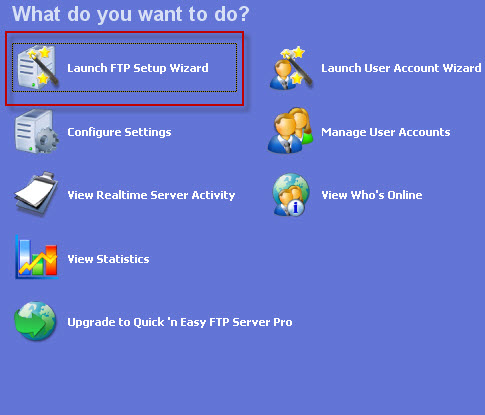
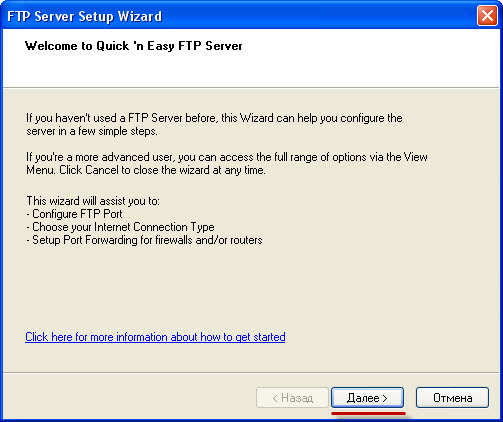

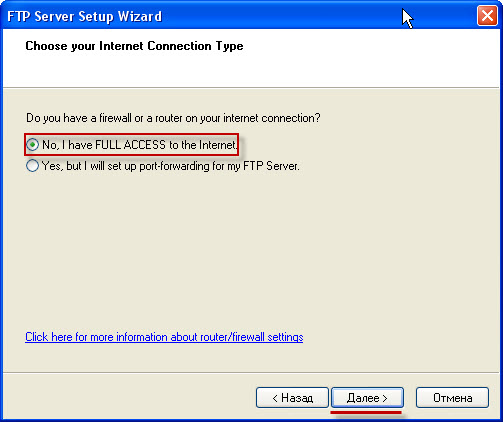
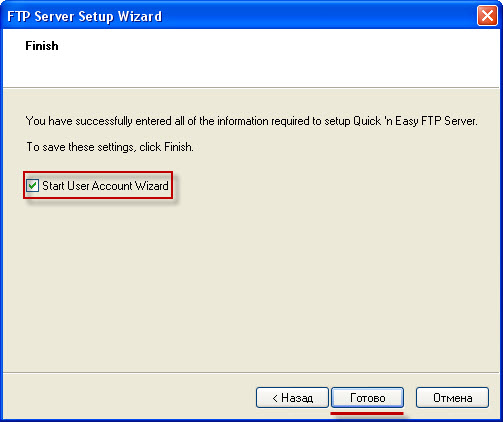
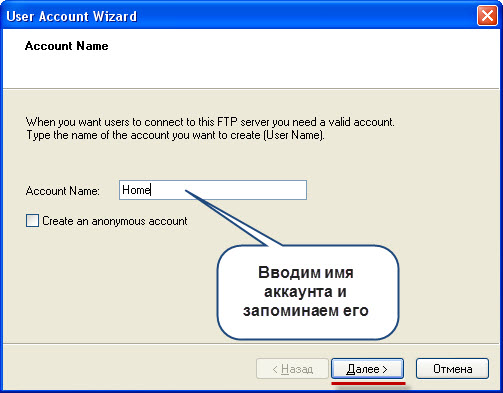

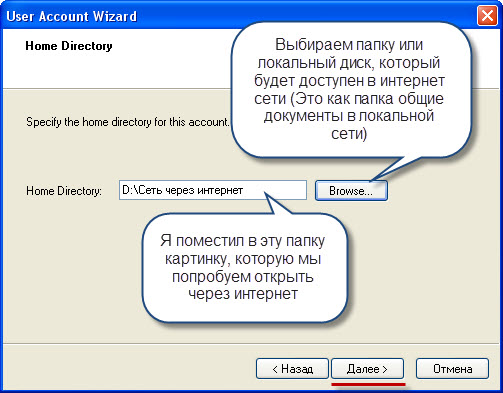


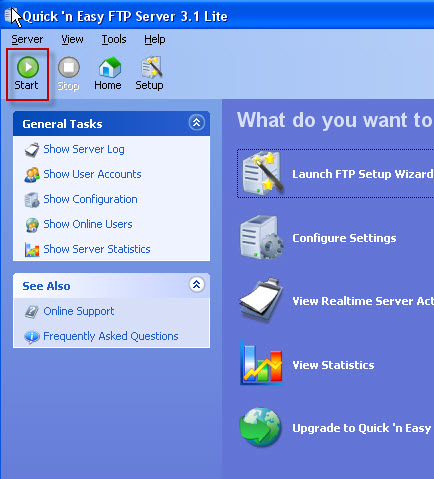
След това отидете на сайта http://2ip.ru/ и разберете вашетоIP имат за предмет. При мен той подобен:77.**.213.19 (нещо, което под звездите няма да кажа :)). След това отиваме в браузъра си и пишете в реда за търсене (където въвеждате адреса на уебсайта):ftp: // вашият IP адрес адрес. В моя случай изглежда така: ftp: //77.**.213.19. След като се движите, ще получите прозорец от този тип:

В който трябва да въведете данните за вход и паролата, посочени по-рано. След като въведете данните, щракнете върху OK и ще получите в нашата папка на компютъра само чрез интернет:
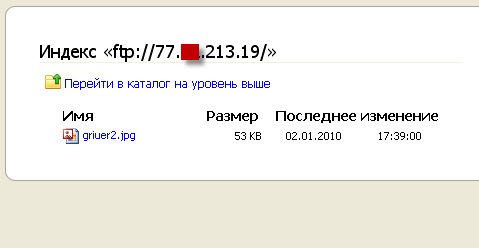
Както можете да видите, ние бяхме в папка, която е на разположение на нашия компютър, но отидохме при него не чрез проводник, както и чрез интернет, а сега всеки, който ви даде вашето потребителско име и парола, ще имате достъп до папката, в която сте посочили, и в зависимост от вида на правата Достъпът, който посочвате, ще може да изтегля, изтегля, преименува, изтрива и създава нови папки и файлове. Да, между другото, можете да зададете достъп до целия дял, например на локален дискГ.
Интернет мрежата ще работи до програматаftpserver работи.
Ако не можете да конфигурирате тази връзка, деактивирайте функцията за защитна стена или защитна стена във вашия антивирус.
Поздрави, скъпи читатели! Днес ще ви кажа как да създадете локална мрежа между два или повече компютъра през интернет с помощта на една проста програма Hamachi. Преди да напиша тази статия, аз, разбира се, разгледах статиите на други хора по тази тема. Честно казано, бях изненадан какви методи описват там: всичко е твърде сложно и неразбираемо. Затова станах още по-убеден в необходимостта от написването на тази статия и тук е!
Няма да има сложни инструкции, всичко е просто и ясно, освен всички мои думи аз, както обикновено, ще придружавам снимките. Но първо, ще ви кажа защо трябва да създадете локална мрежа.
Първо, създаването на локална мрежа ви позволява да играете с приятелите си в компютърни игри, които не поддържат интернет връзка. На второ място, с негова помощ можем да обменяме файлове в Интернет и трето, ние можем да общуваме с помощта на локален мрежов чат. Разбира се, последните две функции не са толкова привлекателни, предвид факта, че можете да направите всичко това без участието на местна мрежа. Но е малко вероятно, че ще можете да играете компютърни игри с приятели. Е, добре, да стигнем до точката!
Инструкции за инсталиране
Разбира се, първо трябва да изтеглим Hamachi. Ние можем да направим това чрез официалния уебсайт на програмата , като кликнете върху големия зелен бутон "Try for Free":
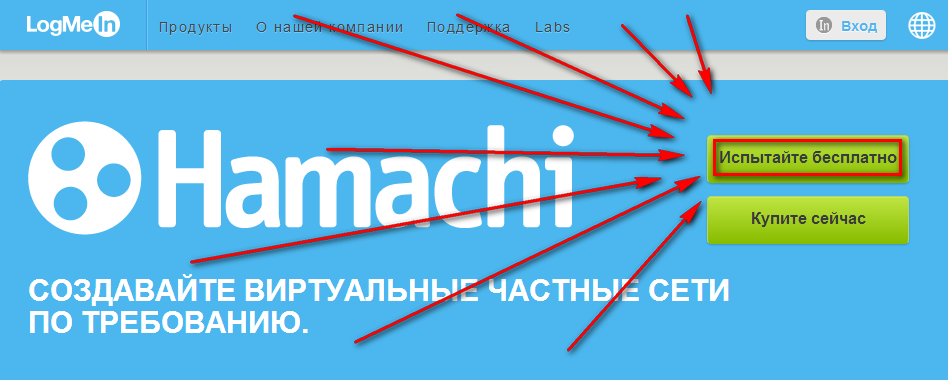
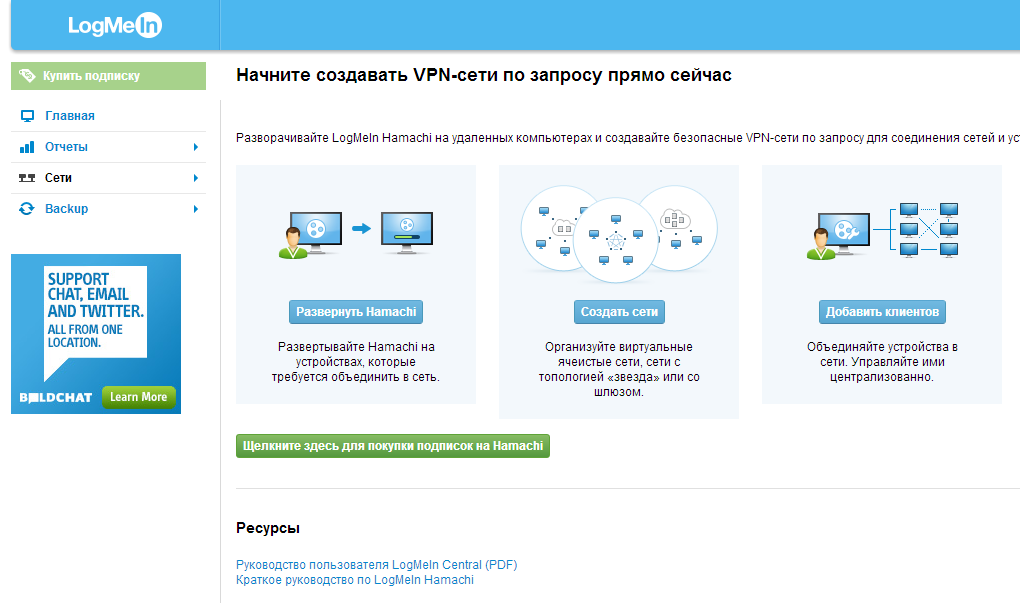
Трябва да създадем нова мрежа. За целта кликнете върху бутона "Създаване на мрежи":
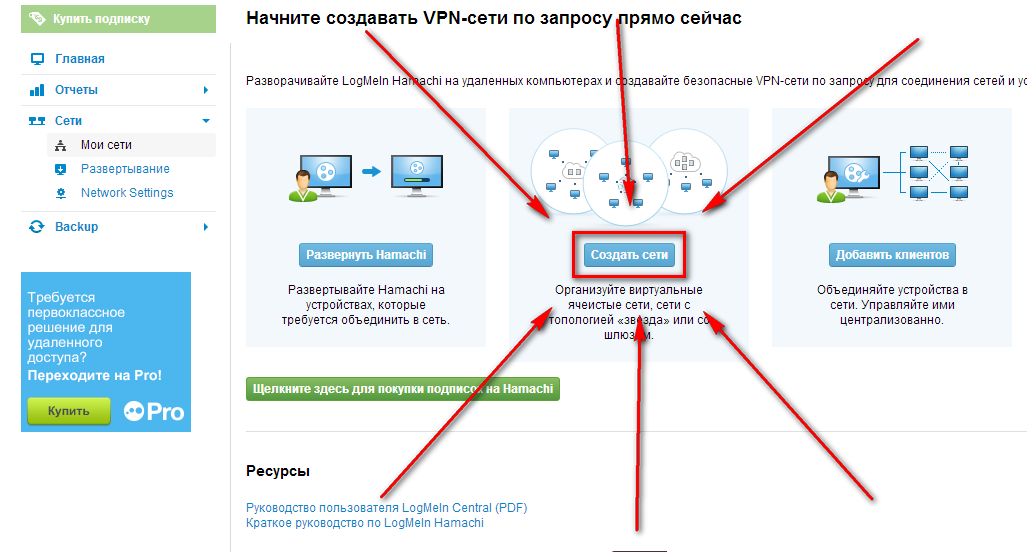
В прозореца, който се появява, ние изберете типа мрежа "Honeycomb" (това е важно), а след това излезе с името и описанието на мрежата. С това, не се притеснявайте много. Просто помислете за име, което можете да запомните:


Всички ние, ние сме завършили основните настройки на мрежата, сега ние трябва да изтеглите самата програма Hamachi. За да направите това, изберете менюто "Мрежи" -\u003e "Моите мрежи" в менюто отляво. След това изберете бутона "Добавяне на клиент":
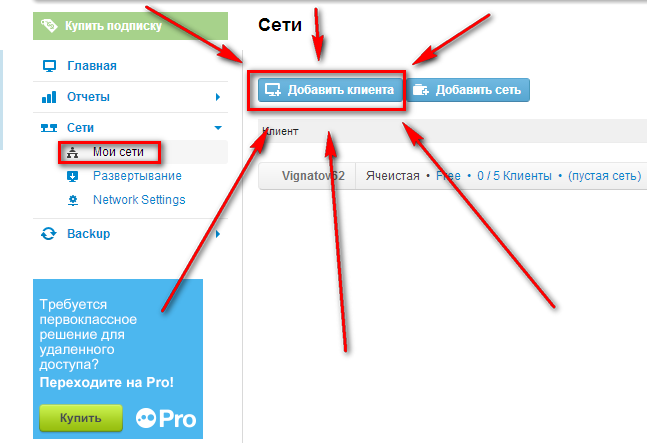
На следващата страница просто кликнете върху бутона "Продължи", след това върху "Изтегли сега". След като извършите тези действия, програмата ще започне да се изтегля.
След като изтеглите програмата, стартирайте го и следвайте инструкциите за инсталация непрекъснато се съгласи с всичко. Единственият път, - е да се постави отметка в позицията "Създаване на пряк път на работния плот", така че да не го изгуби;
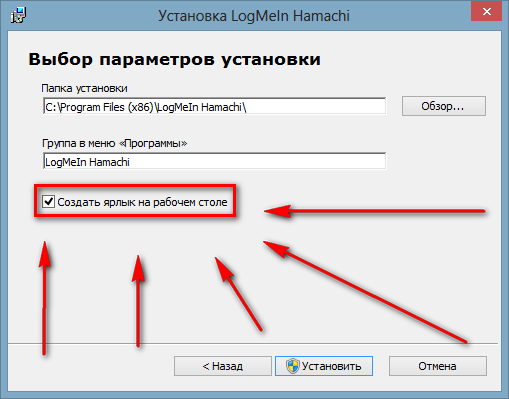
![]()
Сега трябва да включите програмата, като кликнете върху бутона за захранване:
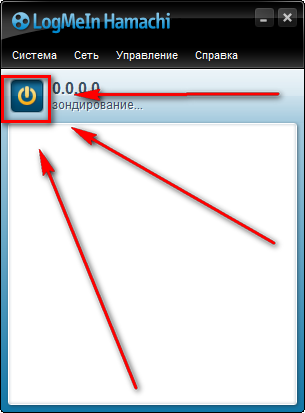
Тъй като вече създадохме локалната мрежа чрез интернет в уебсайта, трябва само да се свържем с него. За да направите това, Hamachi в горното меню, изберете "Network" -\u003e "Свързване към съществуваща мрежа":

Винаги можете да разгледате уеб сайта, като кликнете върху бутона "Промяна":

В отворената страница лесно можете да видите идентификатора, който просто трябва да копирате:

Ако не сте създали парола по време на създаването на мрежата в сайта, не можете да го въведете. След това трябва да отидете на сайта и да потвърдите връзката на новия обект към мрежата. Сега сте свързани към локалната мрежа. По същия начин свързваме и други компютри. В резултат на това те се обединяват от локална мрежа чрез интернет, което се изисква. Сега можете да играете игри заедно, да споделяте файлове и да чатите!
Това е всичко! Ако тази статия е била полезна за вас, тогава абонирайте се чрез RSS и не забравяйте да разкажете за това на приятелите си в социалните мрежи, като използвате бутоните по-долу. Ще се видим скоро!


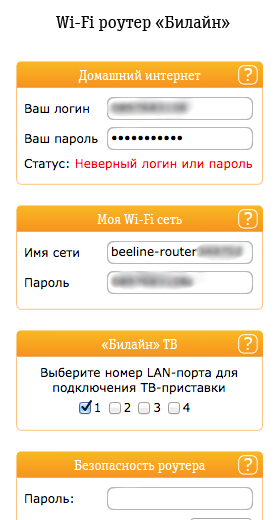 Инструкции за това, какво да направите, ако сте забравили паролата за персоналния шкаф
Инструкции за това, какво да направите, ако сте забравили паролата за персоналния шкаф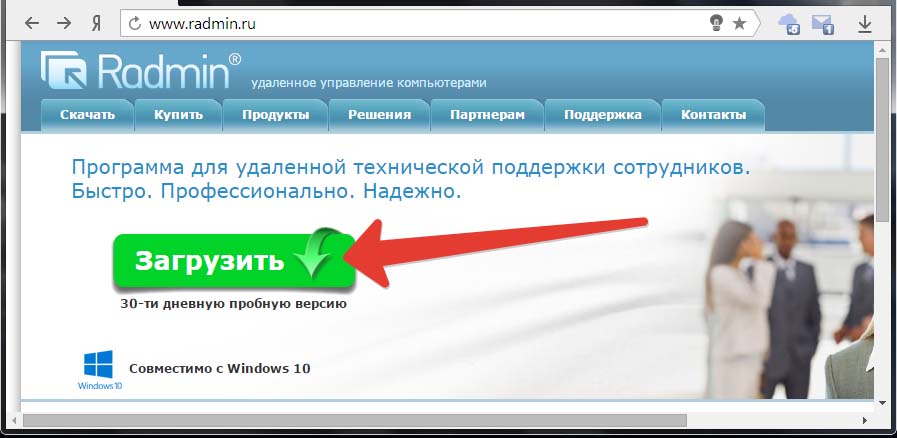 Организиране на отдалечен достъп в локалната мрежа чрез UltraVNC
Организиране на отдалечен достъп в локалната мрежа чрез UltraVNC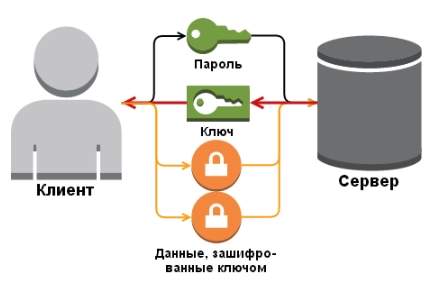 Какъв тип криптиране трябва да избера за WiFi маршрутизатор?
Какъв тип криптиране трябва да избера за WiFi маршрутизатор?